
发布时间:2022-11-07 来源:win7旗舰版 浏览量:
大家都很关心,U盘装系统怎么个装法?方法其实很简单,下面是我给大家带来一种,U盘装系统的方法,希望你们会喜欢。
很多有U盘的朋友都想知道U盘系统安装方法,为此,小编编辑一种方法可以解决,下面就U盘系统安装方法的图文解说,有兴趣的朋友,过来学习学习。
U盘装系统操作步骤
首先,准备好一个8G以上的U盘
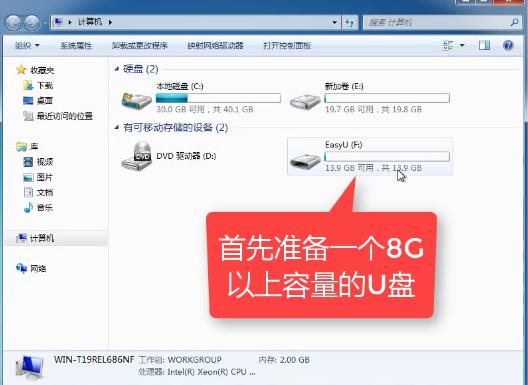
U盘安装图解详情(1)
下载并安装“小白一键重装”。
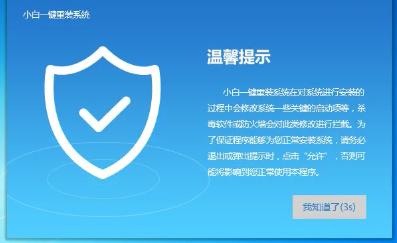
U盘安装图解详情(2)
打开“U盘启动”,选择U盘模式。
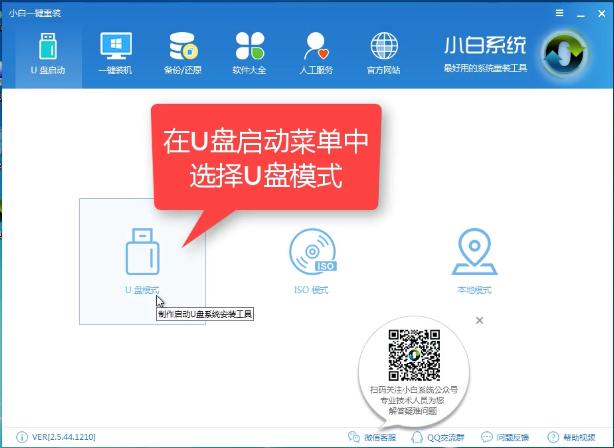
U盘安装图解详情(3)
软件识别后的U盘,出现在列表中,勾选。
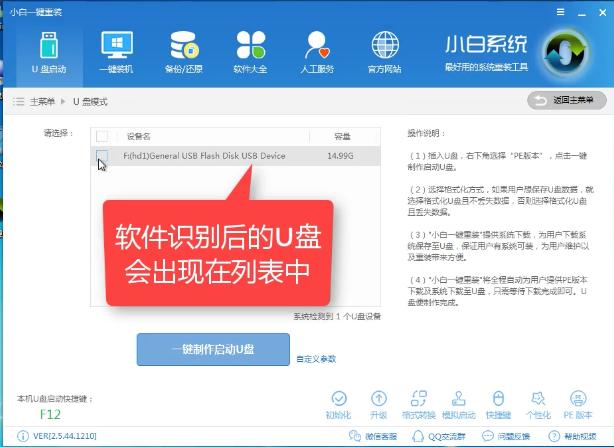
U盘安装图解详情(4)
右下角,选择PE版本

U盘安装图解详情(5)
选择高级版
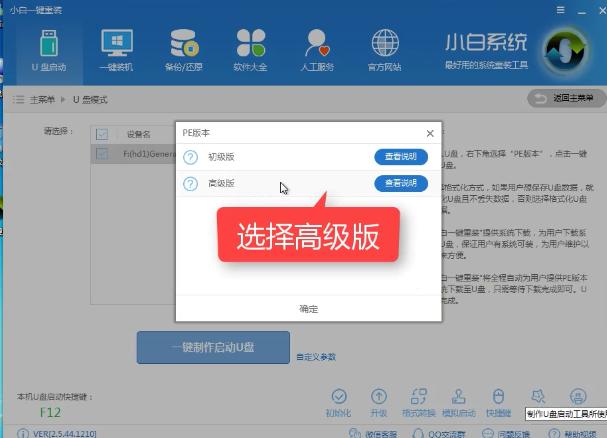
U盘安装图解详情(6)
可以定义相关参数。
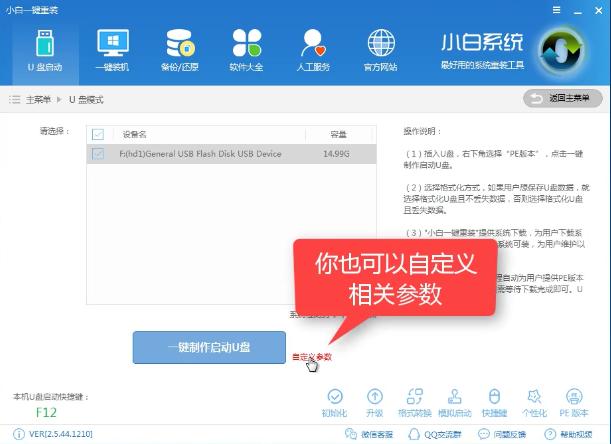
U盘安装图解详情(7)
确定好相关设置后,点击一键制作,启动U盘。
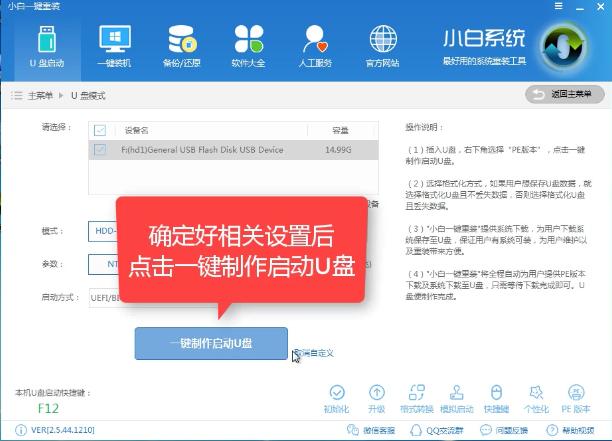
U盘安装图解详情(8)
格式化中,可以选择想要的选项。
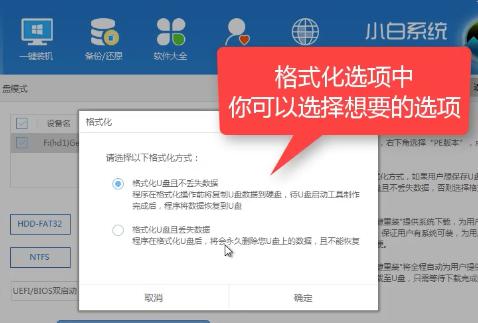
U盘安装图解详情(9)
选择想要的制作的系统
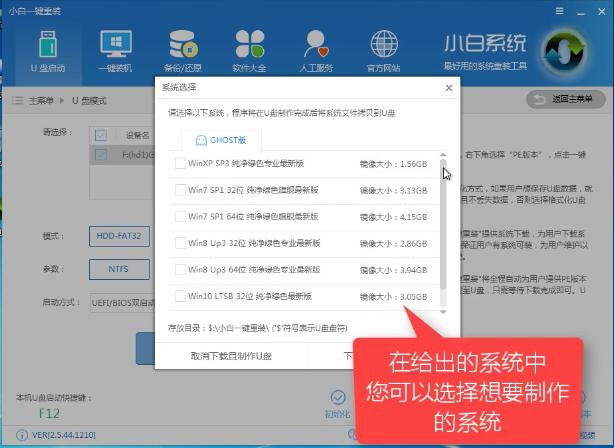
U盘安装图解详情(10)
点击“下载系统盘制作U盘”
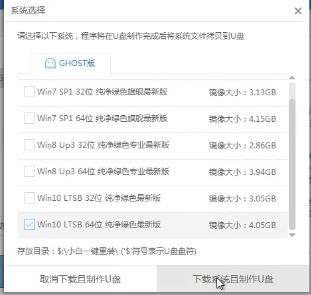
U盘安装图解详情(11)
等待即可。
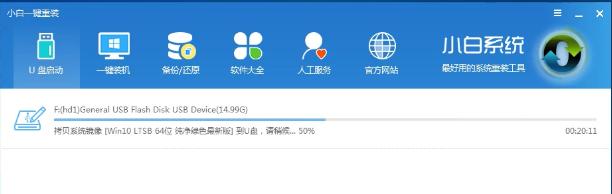
U盘安装图解详情(12)
点击“确定”
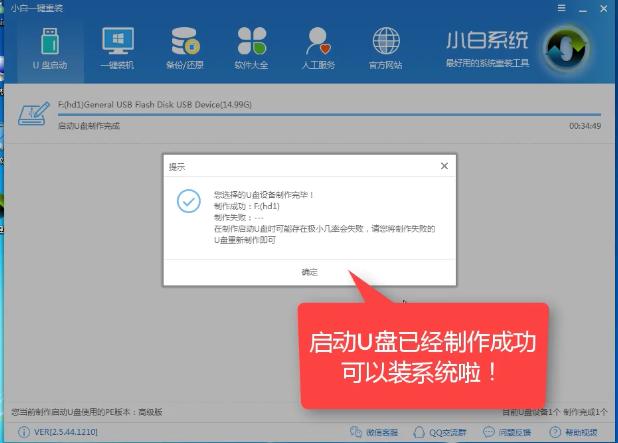
U盘安装图解详情(13)
在快捷键根据电脑品牌,选择开机快捷键
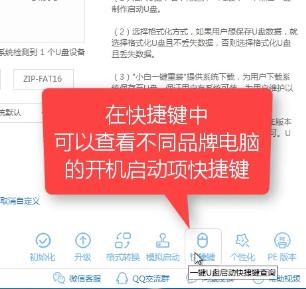
U盘安装图解详情(14)
重启系统,开始安装制作好的U盘
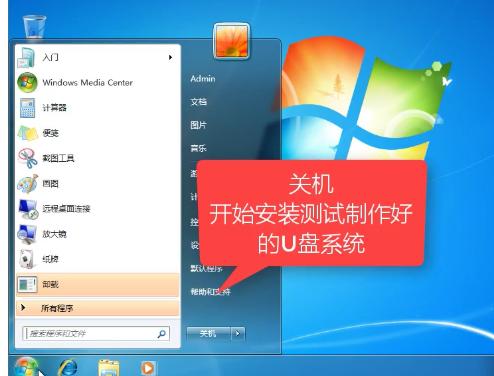
U盘安装图解详情(15)
选择第二项
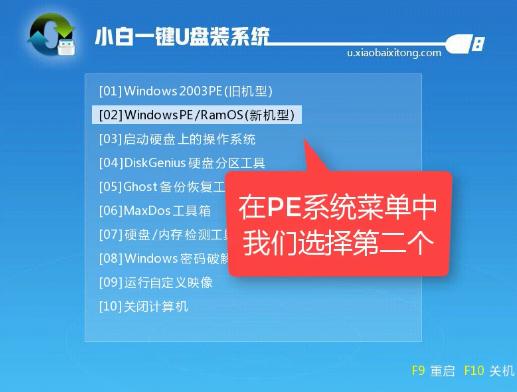
U盘安装图解详情(16)
选择第二个
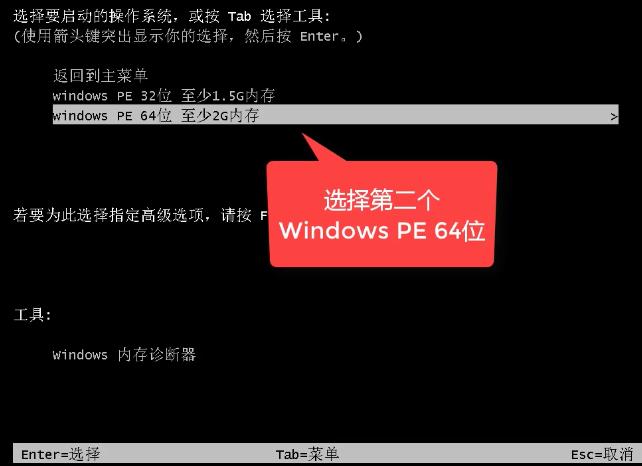
U盘安装图解详情(17)
自动检测U盘系统
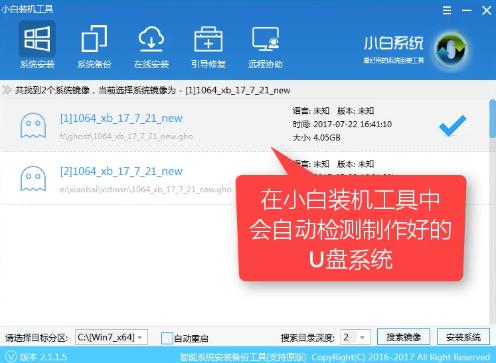
U盘安装图解详情(18)
点击“安装系统”
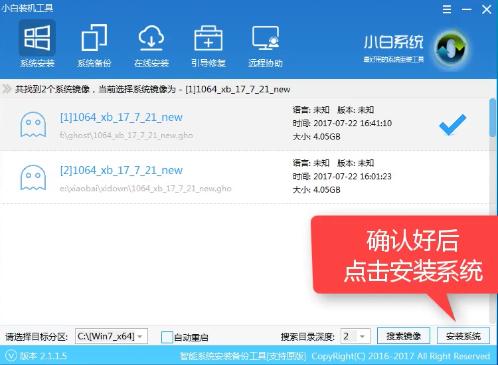
U盘安装图解详情(19)
选择目录分区的路径。
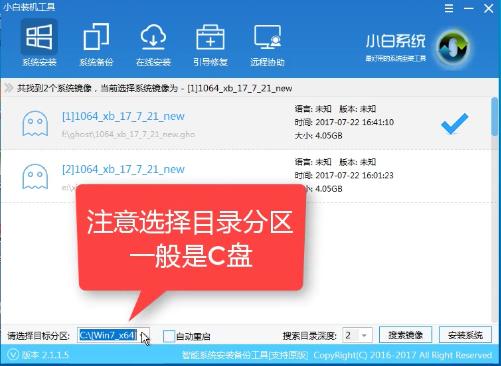
U盘安装图解详情(20)
点击“继续”。
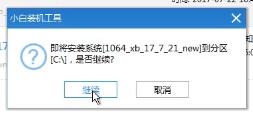
U盘安装图解详情(21)
点击“重启”,拔掉U盘。
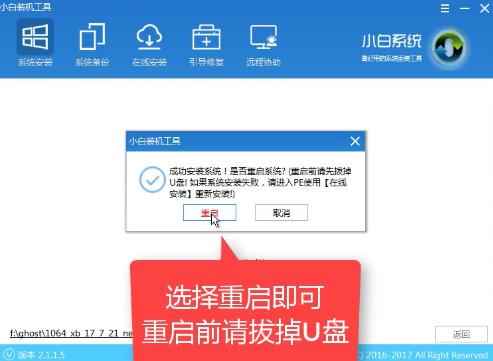
U盘安装图解详情(22)
完成安装。
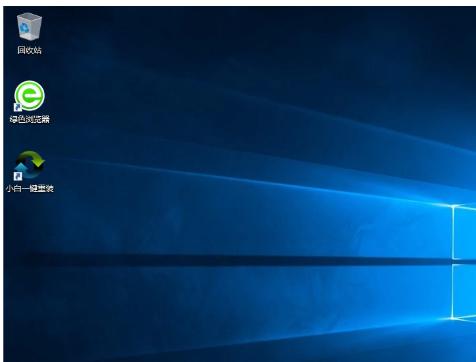
U盘安装图解详情(23)
以上就是如何用U盘装系统的操作步骤了,希望能够帮助到你们。
在一些社交软件上,量产工具如何使用是人们关注的焦点。为此,小编特地给大家带来一篇量产工具如何使用的
相信大家都很关怎样使用U盘杀毒专家?方法其实很简单,下面是我给大家带来一种怎样使用U盘杀毒专家的方
使用U盘如何装系统?想知道的朋友,看过来,这里有你们想要的答案,下面就是小编写的一篇关于使用U盘如
U盘如何系统安装是很多网友的一大疑问,相信很多人都想知道U盘如何系统安装。为此,小编给有需要的人们
本站发布的ghost系统仅为个人学习测试使用,请在下载后24小时内删除,不得用于任何商业用途,否则后果自负,请支持购买微软正版软件!
如侵犯到您的权益,请及时通知我们,我们会及时处理。Copyright @ 2018 斗俩下载站(http://www.doulia.cn) 版权所有 xml地图 邮箱: